
In deze handleiding laten we zien hoe u een Google Play-cadeaubon, code of promotiecode inwisselt. Ze zijn een populair geschenk tijdens de feestdagen of voor verjaardagen, en het is goed voor apps, games, muziek, boeken en meer. Hier kun je een krijgen en hoe je het kunt verzilveren.
Een cadeauboncode is heel eenvoudig in te wisselen op je telefoon, tablet of internet. Bovendien is het een geweldige manier voor ouders om hun kinderen content te laten kopen bij de grootste app store ter wereld.
Google Play-cadeaubonnen zijn verkrijgbaar in de Verenigde Staten en de rest van de wereld in $ 10, $ 15, $ 25 tot $ 50 en $ 100. Van Walmart, CVS, Walgreens, Best Buy, Gamestop, handige winkels zoals 7-11 en vele andere plaatsen die je hier kunt vinden.

Volg onze stappen hieronder en profiteer van alle aanbiedingen en vakantiekortingen die worden aangeboden naarmate het jaar ten einde loopt.
Hoe Google Play-cadeaubonnen op een telefoon of tablet worden ingewisseld
- Open de Google Play Store-app
vanaf je startscherm of app-lade. - Tik Menu
in de linkerbovenhoek en scrol omlaag naarverlossen. - invoeren uw 16-cijferige code.
- Tikverlossen.
- Raak dan Bevestigen om het saldo toe te voegen aan uw Google-account.
Hier zijn die stapsgewijze instructies opnieuw, met afbeeldingen.
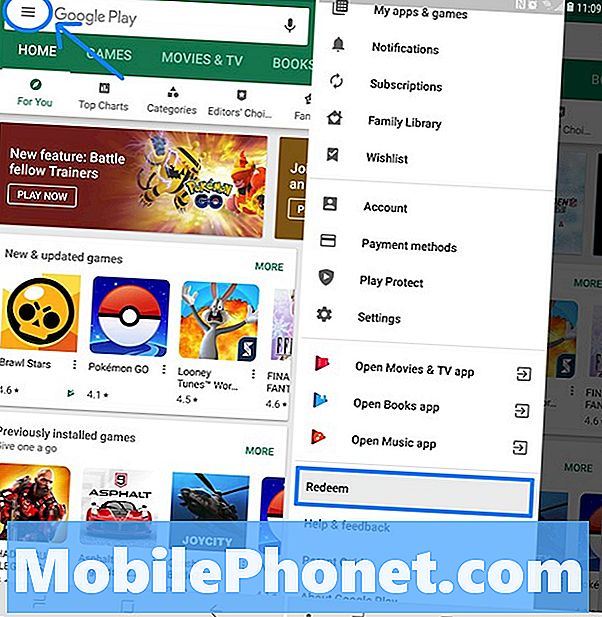
- OpenGoogle Play op uw telefoon of computer.
- Tik of klik op demenuknop met drie regels in de linkerbovenhoek van het scherm.
- Scroll naar beneden en tik opverlossen.
Vanaf hier ziet u een pop-up zoals hieronder wordt weergegeven. Vervolgens wilt u kijken onder de krabben om codestrip te onthullen op de achterkant van je cadeaubon.
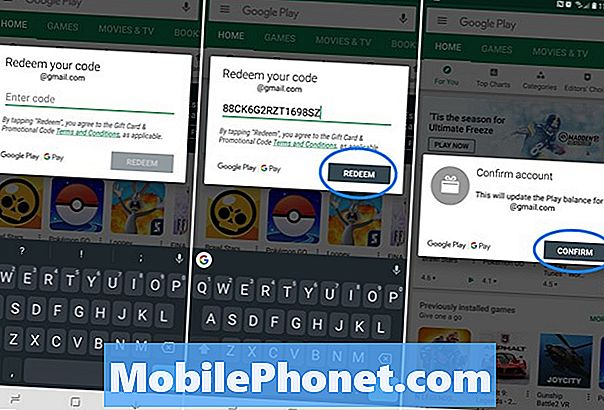
- invoeren de 16-cijferige code gevonden op de achterkant en tik op verlossen.
- Nu, eenvoudig Bevestigen op welk account de cadeaubon moet worden toegepast.
U krijgt meteen het saldo in uw account en kunt alles of een deel ervan gebruiken om bijna alles te kopen wat u maar wilt. Vergeet niet dat cadeaubonnen niet kunnen worden gebruikt voor fysieke dingen zoals accessoires in de Google Store.
Helaas kunnen we geen foto's maken of gemakkelijk cadeaubonnen zoals Apple scannen, noch staat Google gebruikers toe om ze in e-mails te verzenden, maar het invoeren van de code is eenvoudig genoeg. Als er een fout optreedt, controleert u de code en probeert u het opnieuw.
Een Google Play-cadeaubon inwisselen op een computer
U kunt een Google Play-cadeaubon ook eenvoudig van een computer inwisselen, met in essentie dezelfde stappen en instructies als hierboven. En als u de code online hebt gekocht, kunt u de code kopiëren en in het verzilveringsformulier plakken.
- Navigeren naar play.google.com/store vanuit een webbrowser.
- Klik op verlossen in de linkerbenedenhoek (of ga naar play.google.com/redeem).
- invoeren uw 16-cijferige code in de pop-up.
- Tikverlossen.
- Raak dan Bevestigen om het saldo toe te voegen aan uw Google-account.

Het saldo zal vrijwel onmiddellijk beschikbaar zijn voor u om te gebruiken vanaf de computer of uw telefoon en tablet-apparaten.
Wissel cadeaubonnen in bij het maken van een aankoop
En tot slot kunt u onderweg ook een Google Play-cadeaubon inwisselen terwijl u een aankoop probeert te doen. Als u zich realiseert dat u niet genoeg geld heeft, hoeft u niet terug te stappen en opnieuw te beginnen. U kunt dit doen via het scherm Aankopen of Kassa.
- Een aankoop doen op Google Play voor een app, film, muziek, etc.
- Voor je tikt op de koopknop druk op de pijl ^ dichtbij de rechterkant van het menu (zoals hieronder getoond)
- Tik op Betalingsopties wijzigen en selecteer verlossen
- invoeren jouw 16-cijferige code zoals gewoonlijk, druk op verlossen, dan Bevestigen de balans
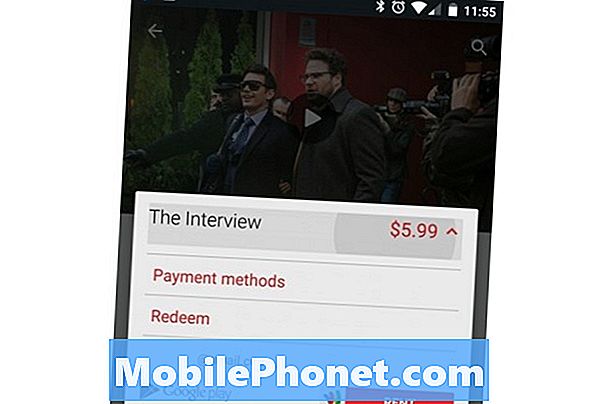
Zodra u het saldo hebt toegevoegd, kunt u doorgaan en op 'Koop', 'Verhuur' en 'Doorgaan met betalen' klikken zoals u gewend bent en bent u klaar.
Voordat u zich vrij voelt om te leren hoe u restitutie kunt krijgen voor Google Play-aankopen, apps zonder creditcard kunt kopen, ouderlijk toezicht kunt instellen of een Google Play-gezinsbibliotheek kunt gebruiken om aankopen met het hele gezin te delen.


